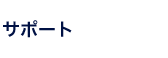システム設定
メインメニューから画面左の「システム設定」をクリックするとすぐ下に「ユーザの作成」という項目が現れるのでそれをクリックします。 すると以下のような画面が現れます。

この画面ではOpenBlockSにログインできるユーザを追加設定できます。
ユーザの作成
ユーザの追加
「ユーザ名」「ユーザパスワード」のそれぞれの入力ボックスに追加したいユーザ名とパスワードを入力します。 入力が終了したら「設定」ボタンを押すと以下のような画面が現れユーザの登録が完了します。

- パスワードの入力の際に画面上には入力文字列は表示されず「********」と表示されます。
- 確認のためのパスワードの再入力は行いません。
- 大文字と小文字は区別されます。
- パスワードは5から8文字までの英大文字、英小文字、数字を組み合わせた文字列が推奨されています。
- ユーザ名以外の設定内容のデフォルトを変更する場合は/etc/default/useraddファイルの内容を変更して下さい。
/etc/default/useraddファイルの初期設定内容
GROUP=100 HOME=/home INACTIVE=-1 EXPIRE= SHELL=/bin/bash SKEL=/etc/skel
設定が終了したら「保存・再起動・停止」メニューにより「設定の保存」を行って下さい。
ユーザの削除
ユーザーの削除はWeb設定画面からは出来ません。 OpenBlockSにtelnetでログインした後スーパユーザでuserdelコマンドを使って行います。
- 手順
手元の端末からtelnetでOpenBlockSにログインします。
以下はユーザguestを削除する例です。$ su Password: ******** # userdel guest #
- 補足
コマンド入力により設定変更を行った場合は必ずflashcfgコマンドを使用して保存して下さい。# /usr/sbin/flashcfg s /etc/flashcfg
ファームウェアバージョン1.08i以降ではflashcfgコマンドの実行結果が表示されます。
パスワードの変更
パスワードの変更はWeb設定画面からは出来ません。OpenBlockSにtelnetでログインした後passwdコマンドを使って行います。パスワードは5から8文字までの英大文字、英小文字、数字を組み合わせた文字列が推奨されています。
なおpasswdコマンドによりパスワードを入力する際、画面上には入力した文字列は一切表示されません。
- 手順
手元の端末からtelnetでOpenBlockSにログインします。ログインしたユーザと異なるユーザのパスワードを変更する場合はスーパーユーザになる必要がありますが、ログインしたユーザ自身のパスワードを変更する場合はその必要はありません。
- user1でログインし、そのパスワードを変更する場合
$ passwd Changing password for user1 Old password: ******** Enter the new password (minimum of 5, maximum of 8 characters) Please use a combination of upper and lower case letters and numbers. New password: ******** Re-enter new password: ******** Password changed. $
- user1でログインし、user2のパスワードを変更する場合
$ su Password: ******** # passwd user2 Changing password for user2 Enter the new password (minimum of 5, maximum of 8 characters) Please use a combination of upper and lower case letters and numbers. New password: ******** Re-enter new password: ******** Password changed. # exit $
- Web設定画面のアカウント(ユーザ名)adminのパスワードを変更する場合
$ su Password: ******** # /usr/local/apache/bin/htpasswd /etc/httpd/html/passwd admin New password: ******** Re-enter new password: ******** Updating password for user admin #
- user1でログインし、そのパスワードを変更する場合
- 補足
コマンド入力により設定変更を行った場合は必ずflashcfgコマンドを使用して保存して下さい。# /usr/sbin/flashcfg s /etc/flashcfg
ファームウェアバージョン1.08i以降ではflashcfgコマンドの実行結果が表示されます。
ユーザの登録(コマンド入力)
Web設定画面を利用せず、useraddコマンドを利用してユーザの登録を行うこともできます。
- guestというユーザを追加する例
# useradd -u 9999 -g 123 -s /bin/bash guest
オプションについて- -u
- ユーザID、ユーザ固有の値です。
- -g
- グループID、ユーザが所属するグループの番号です。
- -s
- ログインシェル、ユーザがログインしたときに起動するシェルです。絶対パスを入力します。
- 補足
コマンド入力により設定変更を行った場合は必ずflashcfgコマンドを使用して保存して下さい。# /usr/sbin/flashcfg s /etc/flashcfg
ファームウェアバージョン1.08i以降ではflashcfgコマンドの実行結果が表示されます。